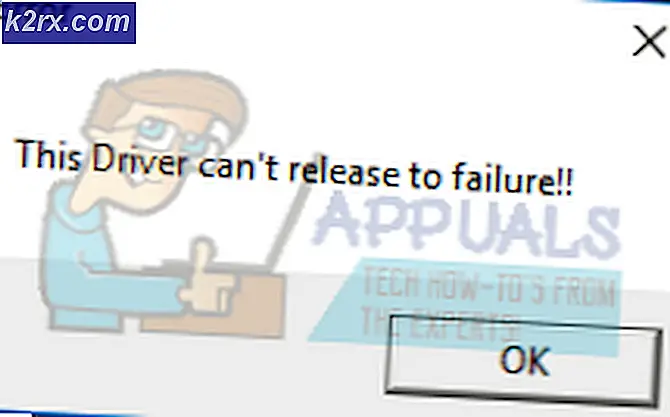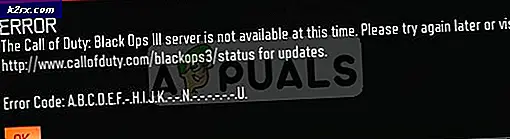Så här fixar du Windows Keyboard Installation Screen Error
Du kanske tycker att ditt tangentbord plötsligt vägrar att fungera när du installerar Arch, Manjaro, Ubuntu, Fedora, Debian eller någon annan Linux-distribution. Dessa distributioner identifierar automatiskt alla tangentbord under installationsprogrammet, och om det finns ett problem kan några saker vara felaktiga. Det mest uppenbara, och överlägset pinsamt, är att ditt tangentbord antingen inte är inkopplat korrekt eller felaktigt. Kontrollera USB eller PS / 2-uttagen för att se till att du har anslutit enheten ordentligt och sedan startas om. Ditt BIOS- eller UEFI-paket skulle troligtvis klaga om det inte kan identifiera ditt tangentbord, men kontrollera om du kan ange systeminstallationen genom att hålla ned vilken nyckel som krävs för din modell.
Om du kan göra dessa saker men inte kan skriva något annat så kan ditt tangentbord faktiskt vara felaktigt. Om du har ett extra tangentbord, försök sedan plugga in det och se om det finns någon skillnad. Du kan också försöka ta ditt tangentbord och ansluta det till en annan maskin. Tangentbord, som alla elektroniska enheter, sliter ut. Detsamma gäller tangentbord på bärbara datorer, netbooks och ultrabooks, så kontrollera att nycklarna är mottagliga och ingenting är fastnat under dem. Efter att ha fått dessa pinsamma steg ut ur vägen är det förmodligen nu säkert att anta att något är fel med hårdvaran.
Metod 1: Manuell val av tangentbordslayout
Vissa Linux-installatörer, som för Arch och Ubuntu, låter dig manuellt välja tangentbordslayout. Om du antar att musen, pekskärmen eller pekplattan fungerar korrekt, välj den korrekta layouten om du känner till den. Om det här inte verkar fungera, försök välja ett alternativ som läser, Hitta mitt tangentbordslayout eller Säker vilket layout på en knapp. Ordalydelsen kan vara annorlunda för din installation. Installationsprogrammet uppmanar dig att börja skjuta vissa tangenter, som om det känns igen låter programmet låsa tangentbordet korrekt. Detta är nödvändigt för vissa ultralätta datorer med inbyggda tangentbord. Det kan också hjälpa till att lösa ett problem som händer när du installerar ett operativsystem med öppen källkod på proprietär maskinvara som Microsoft Surface. Om du har en sådan enhet kan det lösa ditt problem.
Ett liknande problem kan uppstå om du försöker installera Arch, Manjaro, Linux Mint eller flera andra smaker på en Intel-baserad x86_64 Apple Macintosh. Om du använder antingen proprietär hårdvara som har extra nycklar och din installatör inte upptäcker det eller kanske ett främmande tangentbord för din lokal, så finns det ett annat alternativ som du kanske vill försöka. Om du har tillgång till terminalen och åtminstone förmågan att skriva in text kan du skicka en fil till loadkeys-appen. Om Arch exempelvis har svårt att identifiera ditt tangentbord som lagts ut för en dator i Tyskland, kan du prova loadkeys de-latin1 och se om det tvingar detektering. Du kan ersätta de-latin1 med två bokstäverna för ditt tangentbord. Du kan till exempel prova loadkeys nl-latin1 om ditt tangentbord är utformat för användning i Nederländerna, men du valde engelska (USA) eller engelska (Storbritannien) när du började installationen.
Metod 2: Kontrollera installationsversionsnumret
Du kan försöka installera en arkaisk GNU / Linux-bild och inte ens inser det. Även om detta är sällsynt kan det faktiskt hända på grund av det sätt som många distributioner konfigurerar sina förråd. Detta kan också hända om du försöker använda en av Linux från scratch-paket eller alternativt kompilera operativsystemet från källan.
PRO TIPS: Om problemet är med din dator eller en bärbar dator, bör du försöka använda Reimage Plus-programvaran som kan skanna förvaret och ersätta korrupta och saknade filer. Detta fungerar i de flesta fall där problemet uppstått på grund av systemkorruption. Du kan ladda ner Reimage Plus genom att klicka härLinux-kärnan innehöll inte stöd för några Microsoft Natural-tangentbord före 2.4.x alt och 2.6-utgåvor. Det stödde inte heller de flesta andra typer av USB-tangentbord före det datumet. Moderna distributioner av Linux körs på 4, 4 och högre kärnfrigörningar, och detta liksom alla högre utgåvor har stöd för denna typ av hårdvara.
Om du gör en levande ISO-start från NAND-lagring eller eventuellt en nätverksinstallation och du har tillgång till en terminal, försök att köra uname -a från den. Detta bör rapportera kärnans nummer.
Peka på din webbläsare på en maskin som arbetar med Arch-arkiverna eller i din speciella föredragna distribution. Vissa fördelningar, som Bodhi och Manjaro, har faktiskt Source Forge-sidor du kan bläddra igenom.
Kontrollera datum på ISO-filen du använder för installationen och se till att de är aktuella. Source Forge kommer att föreslå den senaste bilden för dig, men det kanske inte alltid är den som stöder all din maskinvara.
Metod 3: Emulera en metatangent
Förutsatt att du kunde få ditt tangentbord att upptäckas ordentligt i slutet, så ska Super eller Windows-tangenten på ett tangentbord fungera bra. Alternativstangenterna på Macintosh-tangentbord fungerar samma som en Alt-tangent på datorn. En gång i taget ser du en referens till metatangenten, speciellt i CLI-program, och du kanske tror att din tangentbordslayout ännu en gång är felaktig.
Meta är helt enkelt namnet på en nyckel som du troligtvis inte har, eftersom det oftast bara finns på tangentbord avsedda för stor järn Unix-hårdvara, men det är en gång vanligt på MIT och Lisp-tangentbord. Om programvara i Arch, Ubuntu eller de flesta andra distributioner har bindningar med den här nyckeln, upptäcker de inte tangentbordslayouten felaktigt.
Användare av GNU nano och emacs kan försöka använda Alt i Meta och se om dessa bindningar fungerar. Detta bör på många installationer. Försök med att trycka på Esc och sedan den bundna tangenten eller Esc och den bundna tangenten samtidigt. Dessutom kan du trycka Esc två gånger inuti GNU nano följt av en tresiffrig kod från 000-255 som motsvarar ett ASCII-tecken du vill skriva. Eftersom Esc-tangenten kan innehålla egna bindningar inuti X Windows, kan det hända att du måste köra nano och emacs från en virtuell konsol om du planerar att använda dessa funktioner kraftigt.
PRO TIPS: Om problemet är med din dator eller en bärbar dator, bör du försöka använda Reimage Plus-programvaran som kan skanna förvaret och ersätta korrupta och saknade filer. Detta fungerar i de flesta fall där problemet uppstått på grund av systemkorruption. Du kan ladda ner Reimage Plus genom att klicka här